که تاسو د ایپل نړۍ ته نوي یاست یا د څو کلونو راهیسې macOS کاروئ ، تاسو ډاډه یاست چې په دوامداره توګه نوي لارښوونې او چلونه ومومئ چې تاسو په تیرو کې نه پوهیدل. د macOS عملیاتي سیسټم په حقیقت کې د دې مختلف چلونو بې شمیره وړاندیز کوي او دا په عملي ډول ناممکن دی چې تاسو د دې ټولو په اړه پوه شئ. راځئ چې پدې مقاله کې په macOS کې د دې غیر معمولي چلونو څخه 5 ته یو نظر وګورو چې تاسو شاید په اړه نه پوهیږئ - تاسو شاید حیران شئ.
دا کیدای شي ستاسو علاقه

د چټک سکرین لاک
ایا تاسو اړتیا لرئ د څو دقیقو لپاره ژر تر ژره له خپل ماک یا ماک بوک څخه لرې شئ؟ ایا تاسو د کرسمس لپاره ډالۍ غوره کوئ کله چې هغه څوک چې ډالۍ ستاسو کوټې ته د ننوتلو لپاره وي؟ که تاسو لږترلږه یوې پوښتنې ته هو ځواب ورکړئ ، نو دا ممکن ستاسو لپاره ګټور وي چې پوه شئ چې تاسو څنګه کولی شئ ژر تر ژره خپل macOS وسیله لاک کړئ. که تاسو خپل ځان په داسې حالت کې ومومئ، تاسو کولی شئ په سیسټم کې هرچیرې یو هټکی فشار کړئ کنټرول + کمانډ + Q، کوم چې به سمدلاسه سکرین بند او لاک کړي. بیا تاسو کولی شئ خپل ماک یا ماک بوک په ساده ډول د کرسر په حرکت کولو یا د کیبورډ کیلي ټایپ کولو سره راویښ کړئ.
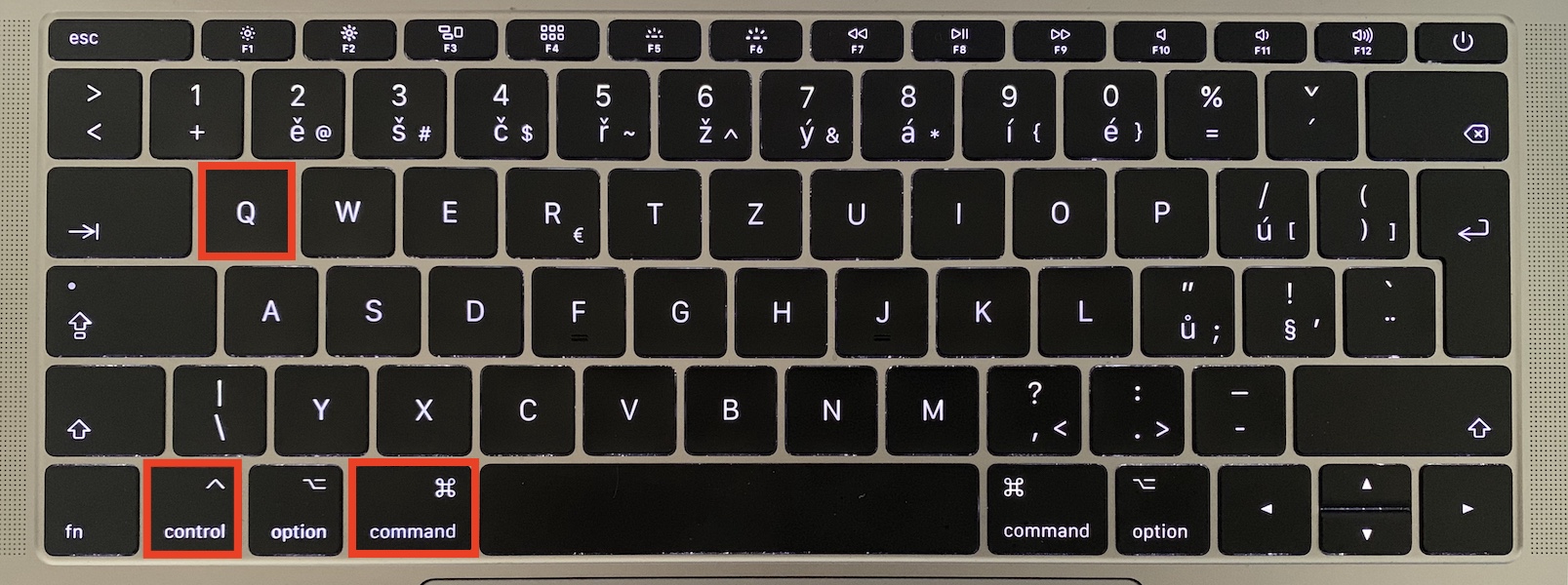
د فولډر شبیه بدل کړئ
په هغه حالت کې چې تاسو په ساده ډول د فولډر نیلي ظاهري څخه ستړي شوي یاست چې په سیسټم کې په عملي ډول هرچیرې موندل کیږي ، نو زه ستاسو لپاره ښه خبر لرم. حتی په macOS کې، دا خورا اسانه ده چې د فولډرونو شبیه بدل کړئ او ممکن د فایلونو هم. د فولډر شبیه بدلول دواړه د ډیر وضاحت او د ټول سیسټم نور "رنګ" لپاره ګټور کیدی شي. که تاسو غواړئ د فولډر آیکون بدل کړئ، لومړی یې ومومئ انځور که د ICNS فایل، کوم چې تاسو خلاص کړئ مخکتنه. بیا فشار ورکړئ امر + A د ټول انځور نښه کول، او بیا امر + سي د کاپي کولو لپاره. اوس ومومئ فولډر چې تاسو غواړئ د دې لپاره آئیکون بدل کړئ او ټایپ یې کړئ ښي کلیک وکړئ (دوه ګوتې). بیا د مینو څخه یو اختیار غوره کړئ معلومات او په نوې کړکۍ کې، په پورتنۍ ښي خوا کې کلیک وکړئ اوسنی نښه، د مثال په توګه یو نیلي فولډر، کوم چې به د فولډر شاوخوا نیلي سرحد ښکاره کړي. اوس ټول تاسو باید فشار ورکړئ امر + وی د فولډر آیکون په توګه د عکس داخلولو لپاره. که تاسو نظر خوښ نه کړئ، یوازې فشار ورکړئ امر + ز د اصلي آیکون بیرته راګرځولو لپاره.
د متن لنډیزونه جوړ کړئ
ایا تاسو یو له هغو کاروونکو څخه یاست چې په ورځ کې څو ځله ورته جمله، جمله یا اړیکه تکرار کړئ؟ تاسو به خامخا زما سره موافق یاست کله چې زه وایم چې په دوامداره توګه د بریښنالیک ټایپ کول ، د تلیفون شمیره یا هر هغه څه چې د وخت په تیریدو سره واقعیا ځورونکي کیدی شي. مګر څه که زه تاسو ته ووایم چې تاسو کولی شئ په میک کې یو بریښنالیک، شمیره یا بل څه ولیکئ د یو واحد کرکټر یا یو ځانګړي لنډیز په کارولو سره؟ تاسو کولی شئ دا د نامتو متن شارټ کټونو په ترتیب کولو سره ترسره کړئ. تاسو کولی شئ دا تنظیم کړئ د سیسټم غوره توبونه -> کیبورډ -> متن، چیرته چې بیا په لاندې کیڼ اړخ کې کلیک وکړئ + icon. کرسر به بیا ساحې ته لاړ شي لیکل شوی متن چیرته چې یو مشخص ولیکئ د ځای لرونکی لنډیز یا سمبول. د غاړې میدان ته د متن سره بدل کړئ بیا متن دننه کړئ، ښکاره شي وروسته تاسو د ځای لرونکي لنډیز ولیکئ یا لاسلیک د ټایپ شوي متن ساحې څخه. د مثال په توګه، که تاسو غواړئ خپل بریښنالیک په اتوماتيک ډول ترتیب کړئ لکه څنګه چې تاسو ټایپ کړئ لدې امله همداسې وکړئ لیکل شوی متن داخلول @ یو کار د متن سره بدل کړئ وروسته ستا برېښنالیک، زما په قضیه کې pavel.jelic@letemsvetemapplem.eu. اوس، کله چې تاسو په شا کې ولیکئ، متن به ستاسو بریښنالیک ته بدل شي.
په اسانۍ او چټکۍ سره د ایموجي داخلول
وروستي MacBook Pros لا دمخه د ټچ بار لري، د کوم سره چې تاسو کولی شئ په سیسټم کې هرچیرې په اسانۍ او چټکۍ سره ایموجي داخل کړئ. دا البته مناسب دی، ځکه چې ایموجي اکثرا کولی شي احساسات او احساسات یوازې د لیکل شوي متن څخه ډیر ښه بیان کړي. مګر څنګه ایموجي داخل کړئ که تاسو د ماک بوک ایر لرئ ، یا زوړ میک بوک یا ماک پرته له ټچ بار څخه؟ دا هم هیڅ ساینس نه دی - یوازې خپل کرسر هغه ځای ته واستوئ چیرې چې تاسو غواړئ ایموجي داخل کړئ ، بیا هاټکی فشار ورکړئ کنټرول + کمانډ + سپیس بار. د دې کیبورډ شارټ کټ فشارولو وروسته، یوه کوچنۍ کړکۍ به راښکاره شي چې تاسو کولی شئ په اسانۍ سره ایموجي وپلټئ او داخل کړئ. هغه ایموجي چې تاسو یې ډیری وختونه کارول پیل کوئ په اتوماتيک ډول به په مکرر ډول کارول شوي برخه کې څرګند شي.
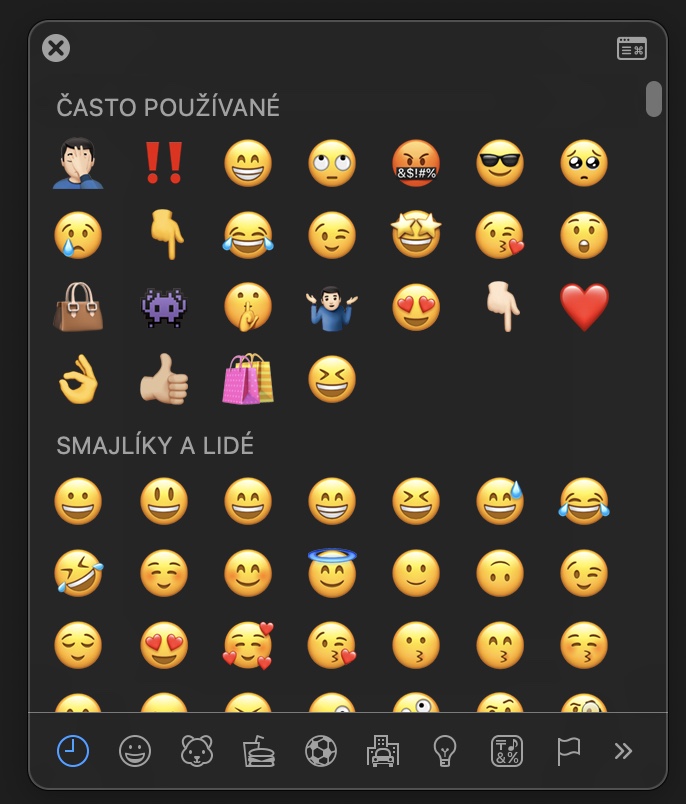
په ټچ بار کې ګړندي کړنې
پداسې حال کې چې په تیرو پراګراف کې موږ د یوې لارښوونې سره معامله کړې چې د کاروونکو لخوا د ټچ بار پرته کارول کیدی شي، پدې پراګراف کې دا یوازې د ټچ بار سره کاروونکو ته وقف شوی. د ټچ بار کاروونکي عموما په دوه ډلو ویشل شوي - په لومړۍ ډله کې به تاسو هغه کسان ومومئ چې له دې سره مینه لري او په دویمه ډله کې، برعکس، هغه څوک چې نفرت لري. که تاسو د دې دویمې ډلې سره تړاو لرئ او د امکان تر حده د ټچ بار وکاروئ، زه ستاسو لپاره یو بل ښه لارښوونه لرم چې تاسو یې په ځینو شرایطو کې کارولی شئ - دا په ټچ بار کې چټک عملونه دي. د دوی د تنظیم کولو لپاره، لاړ شئ د سیسټم غوره توبونه -> توسیعونه، چیرې چې په کیڼ مینو کې ، ښکته شئ ښکته او خلاص کلیک وکړئ ټچ بار. له هغې وروسته، بس ټک ځینې چټک عملونه چې تاسو په سیسټم کې شتون لرئ. د تڼۍ سره د کنټرول پټه تنظیم کړئ…په لاندینۍ ښۍ خوا کې موقعیت لري، تاسو کولی شئ د چټکو کړنو تڼۍ کشول ټچ بار ته. کله چې تاسو په ټچ بار کې دا تڼۍ ټایپ کړئ، ستاسو چټک عملونه به پراخ شي او تاسو کولی شئ د دوی کارول پیل کړئ.
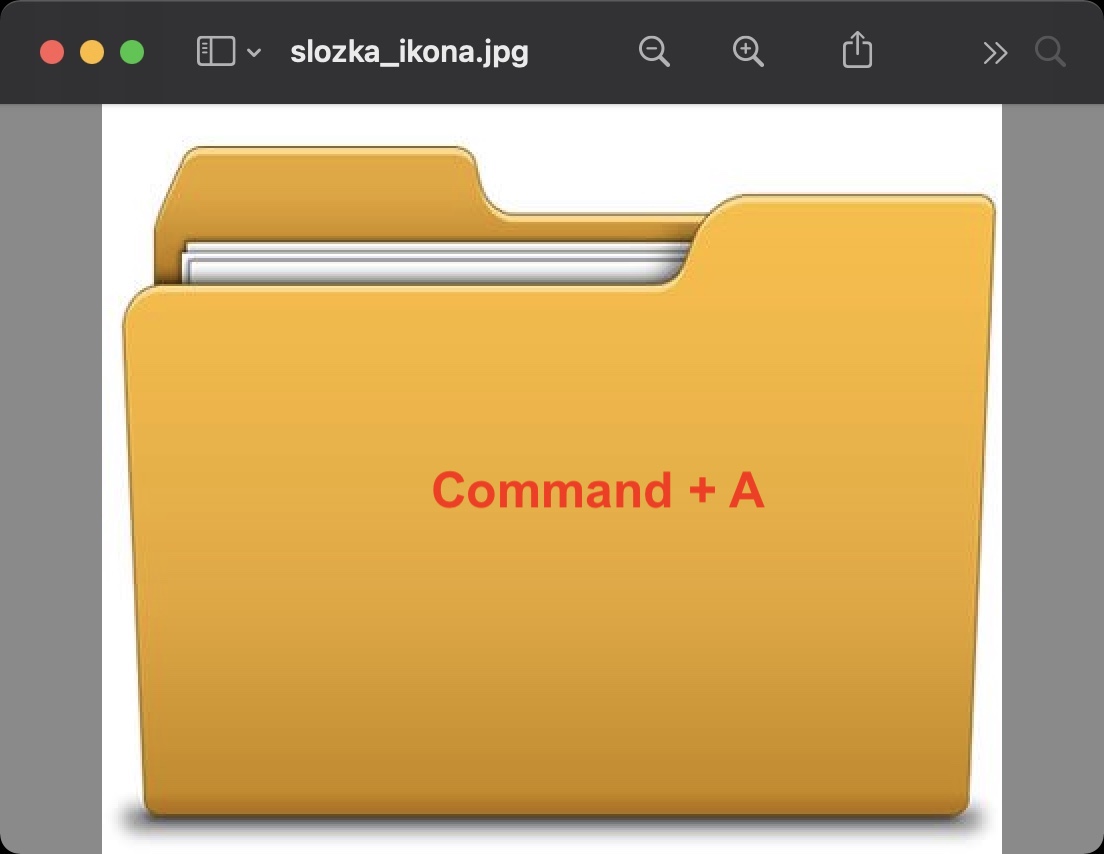
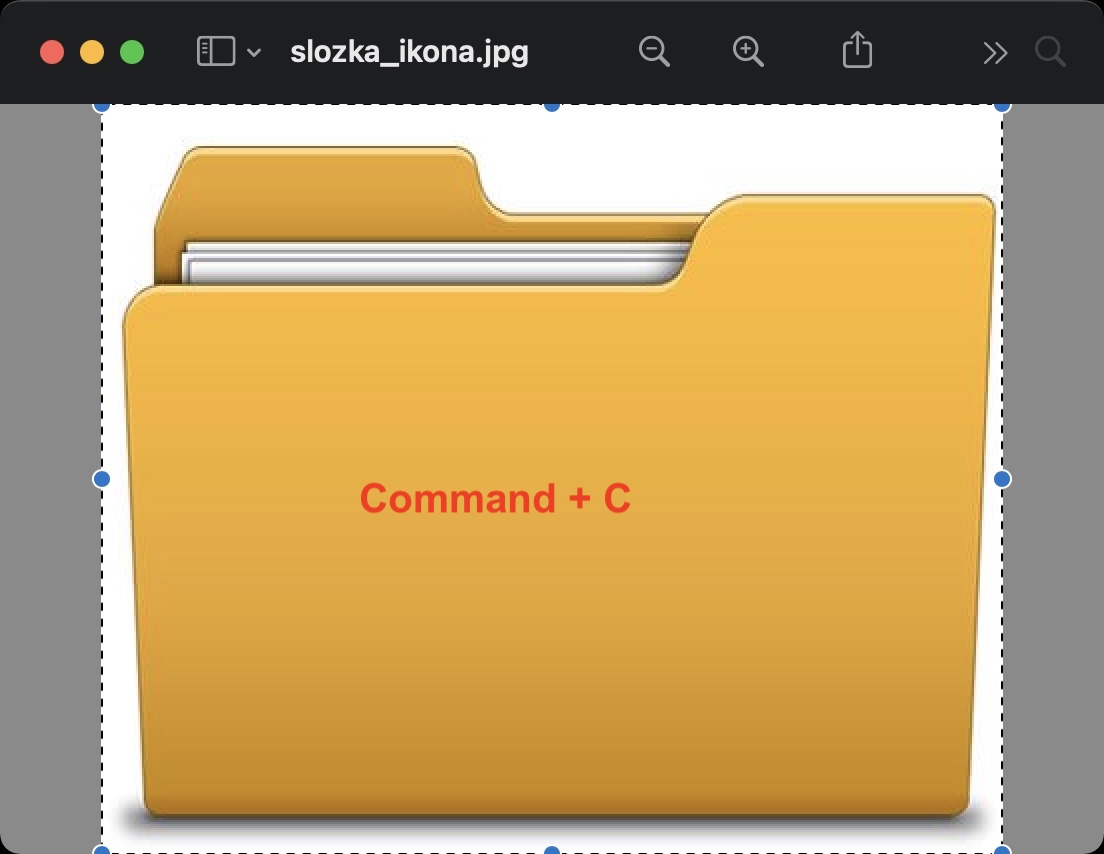
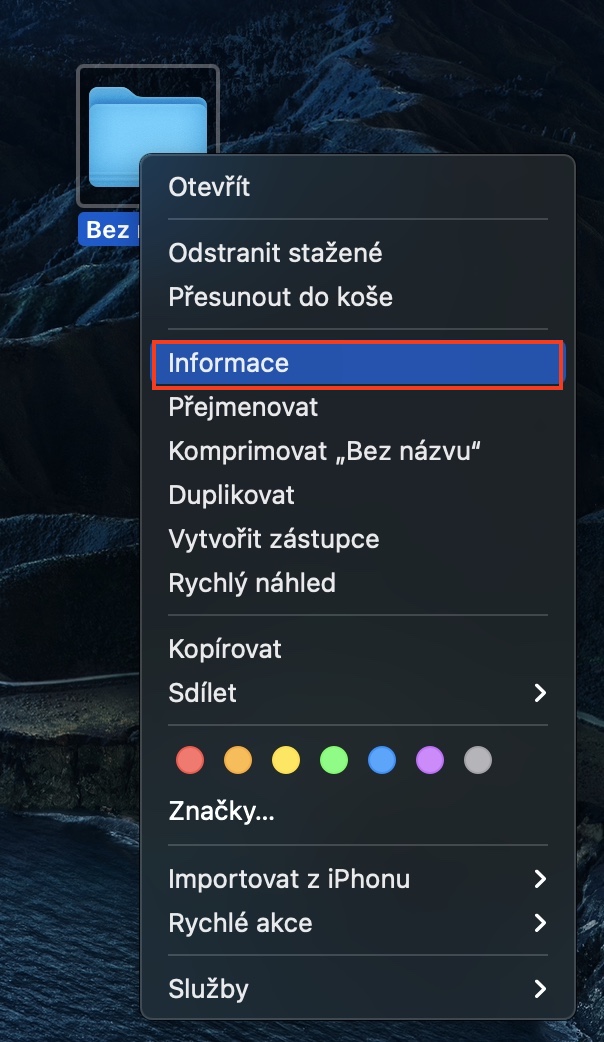
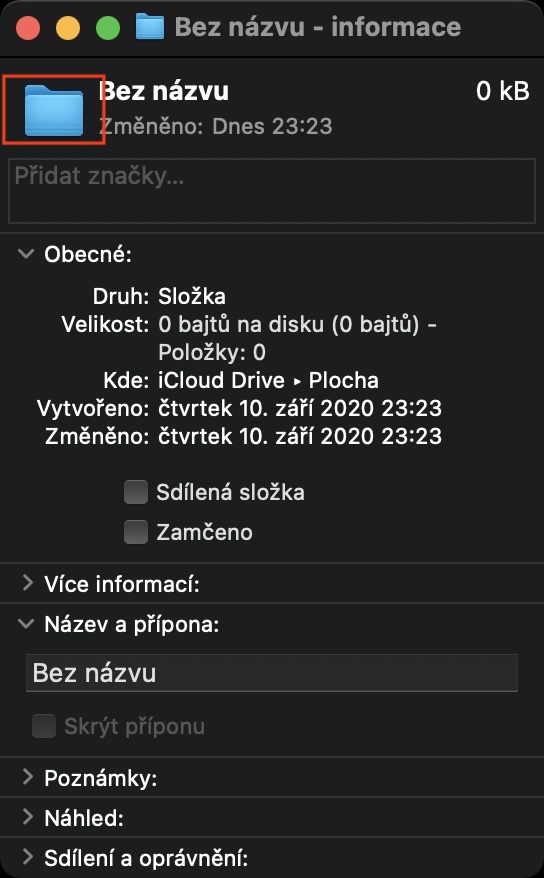
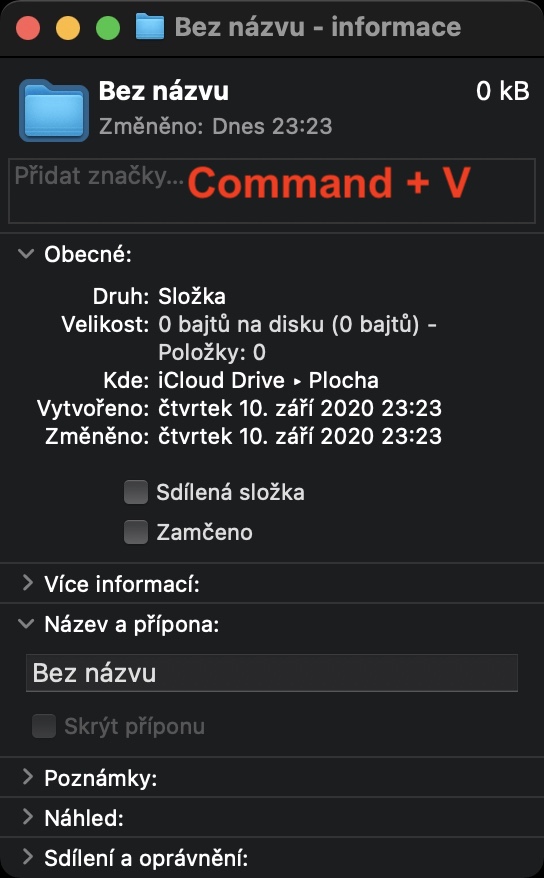
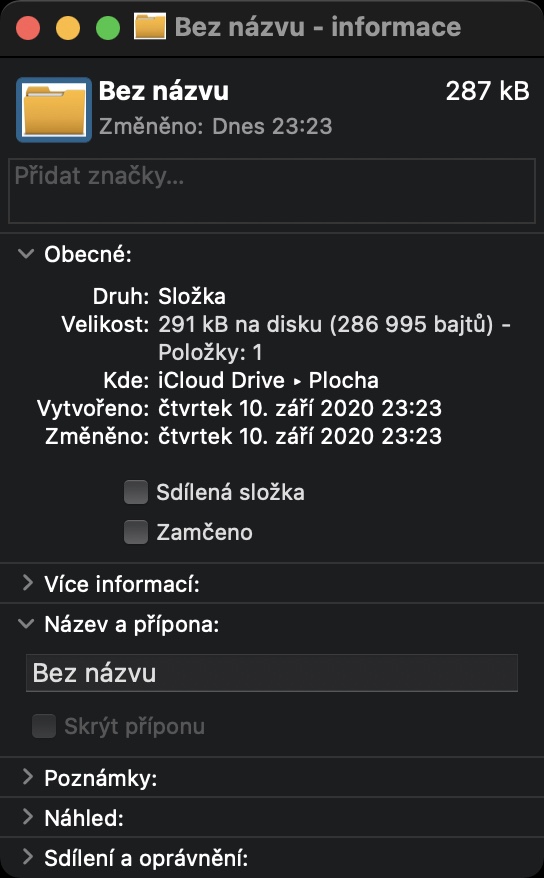
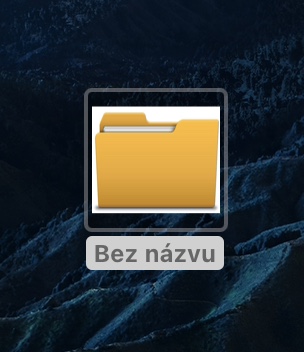

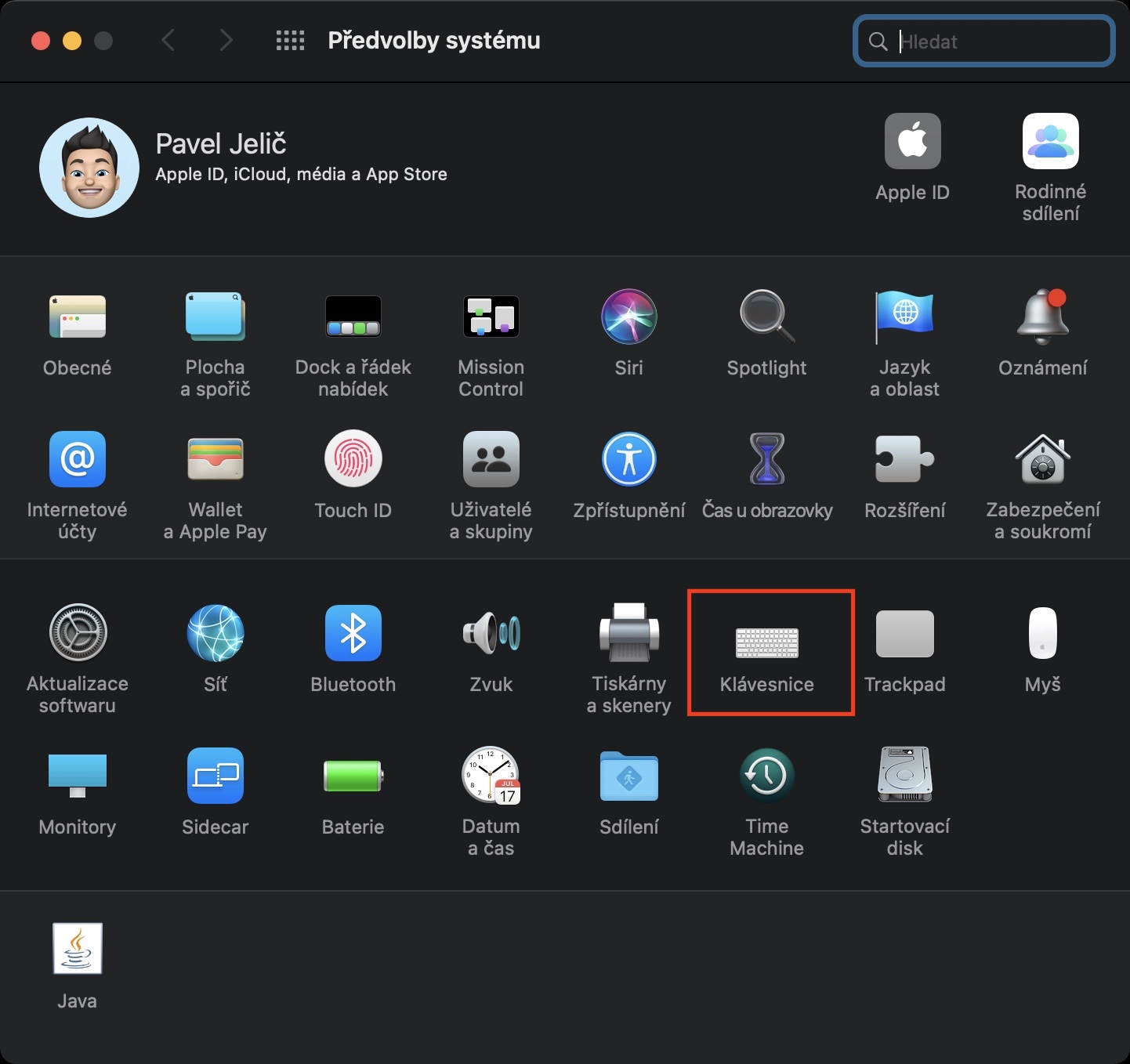
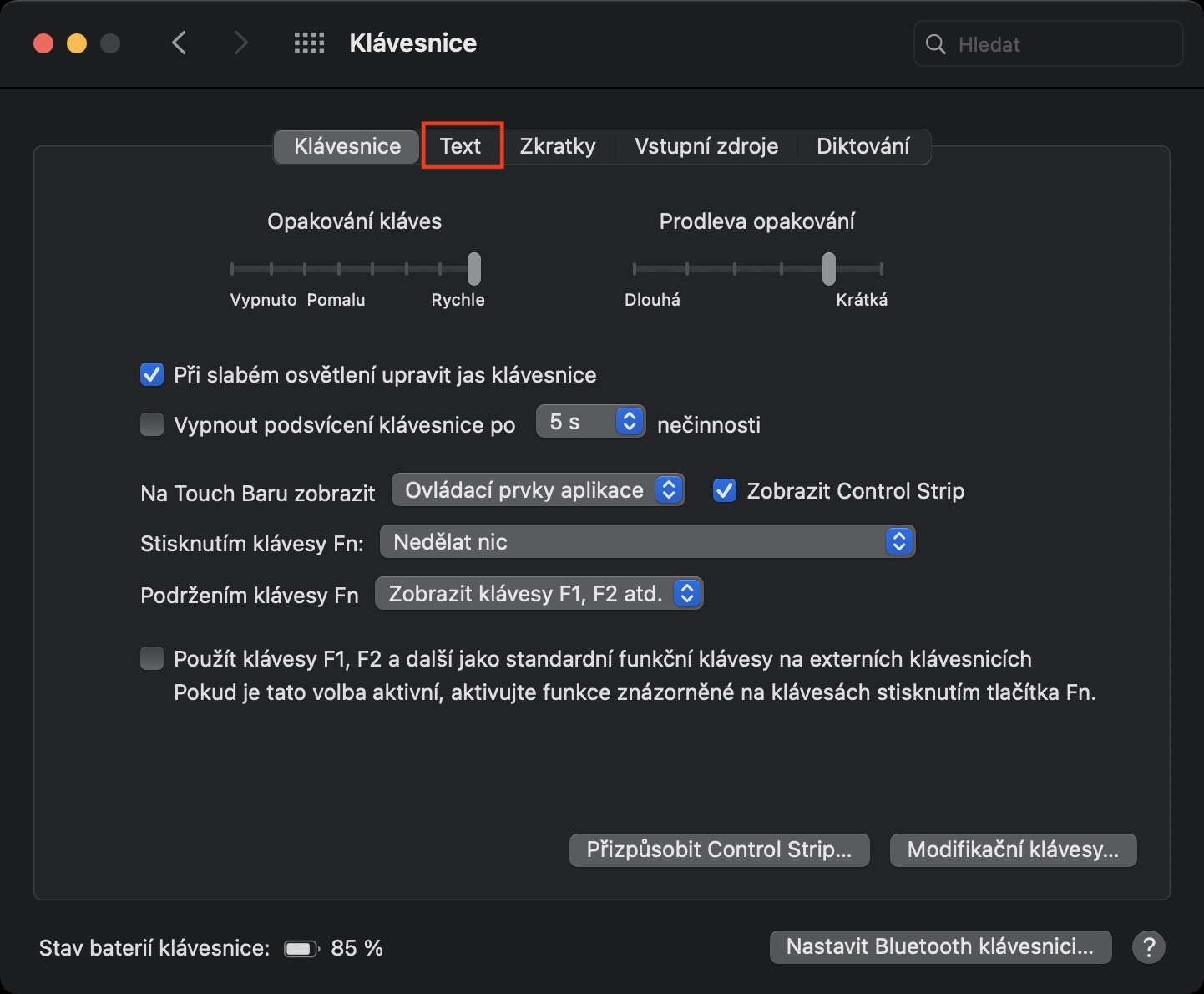
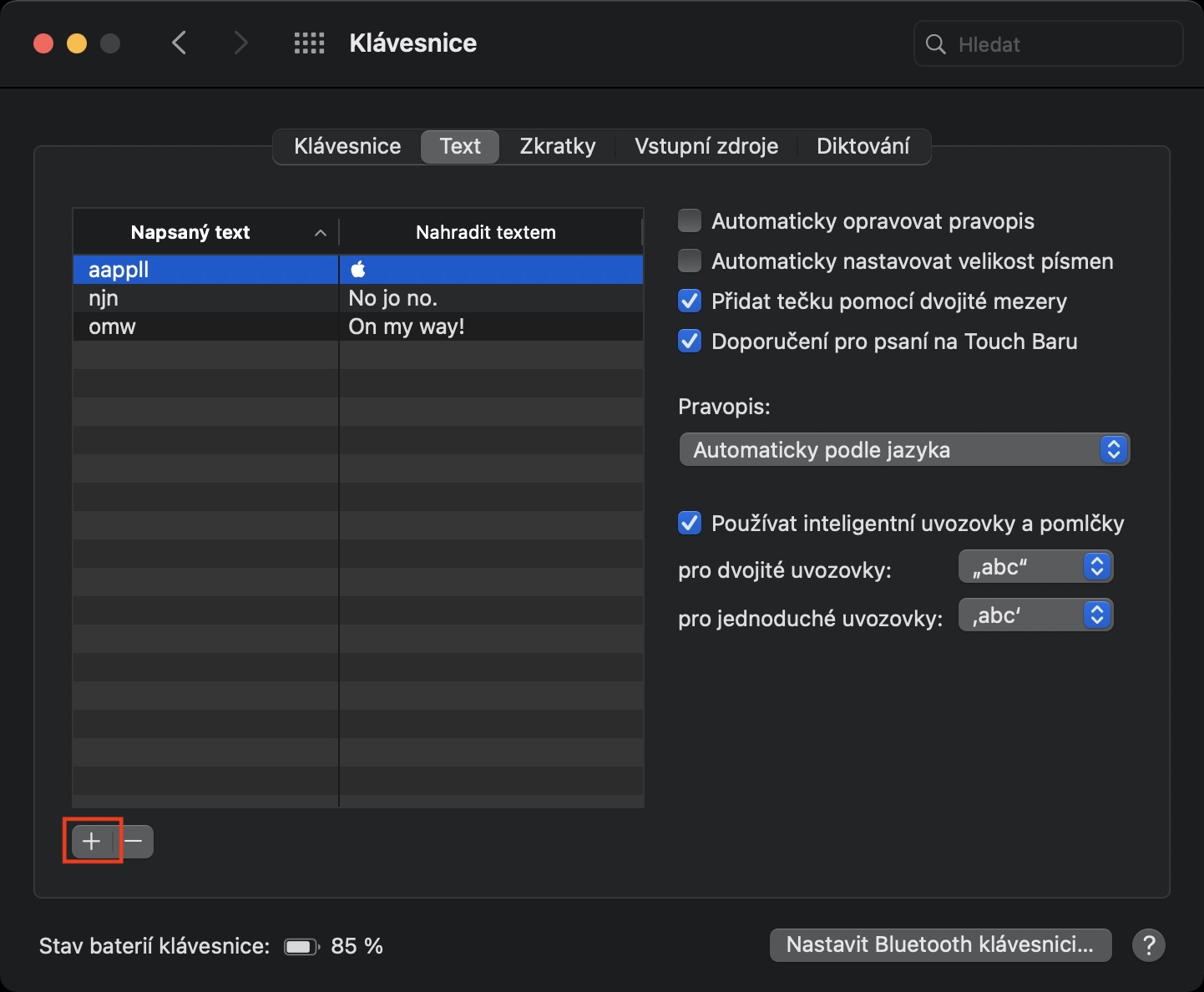
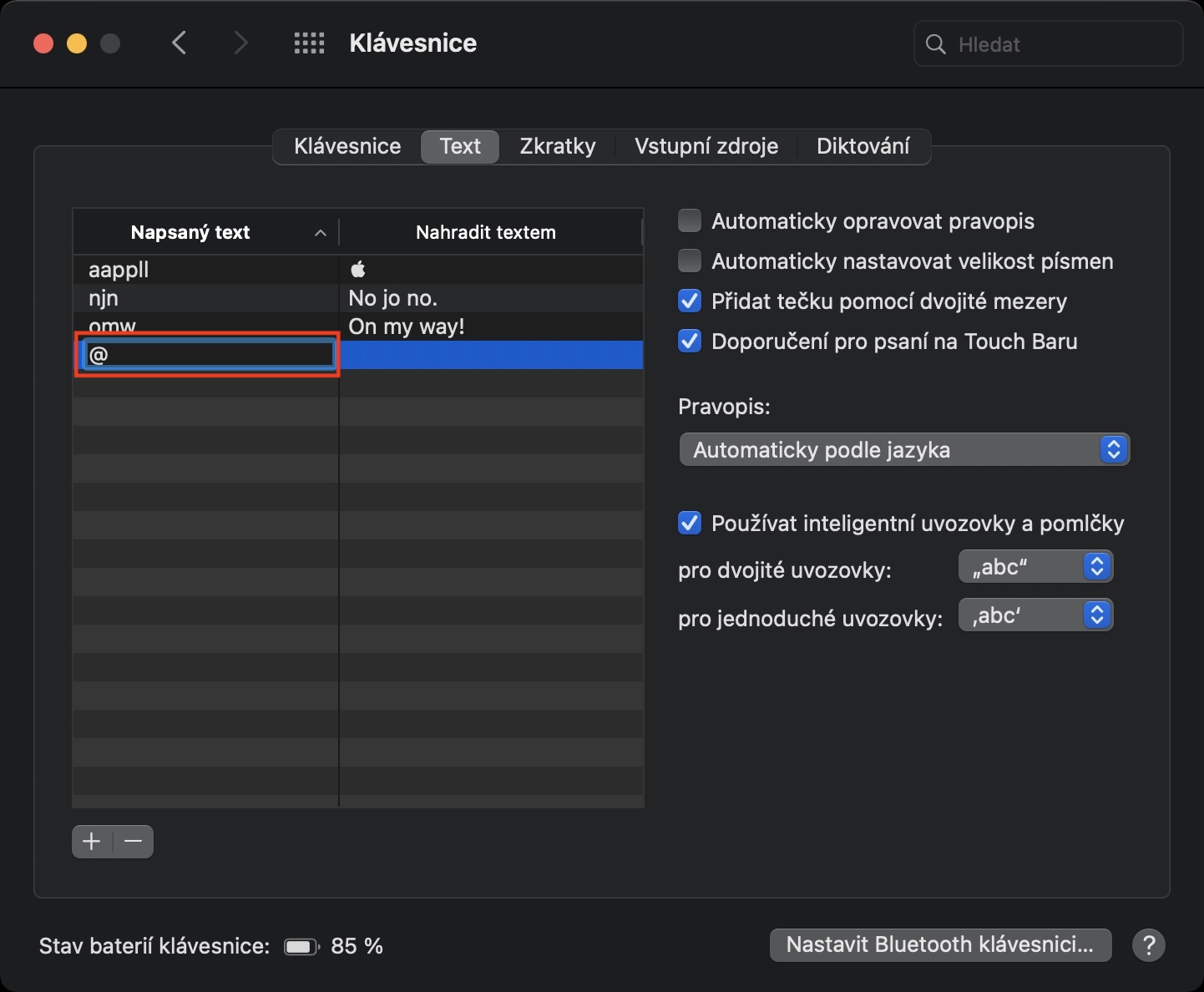
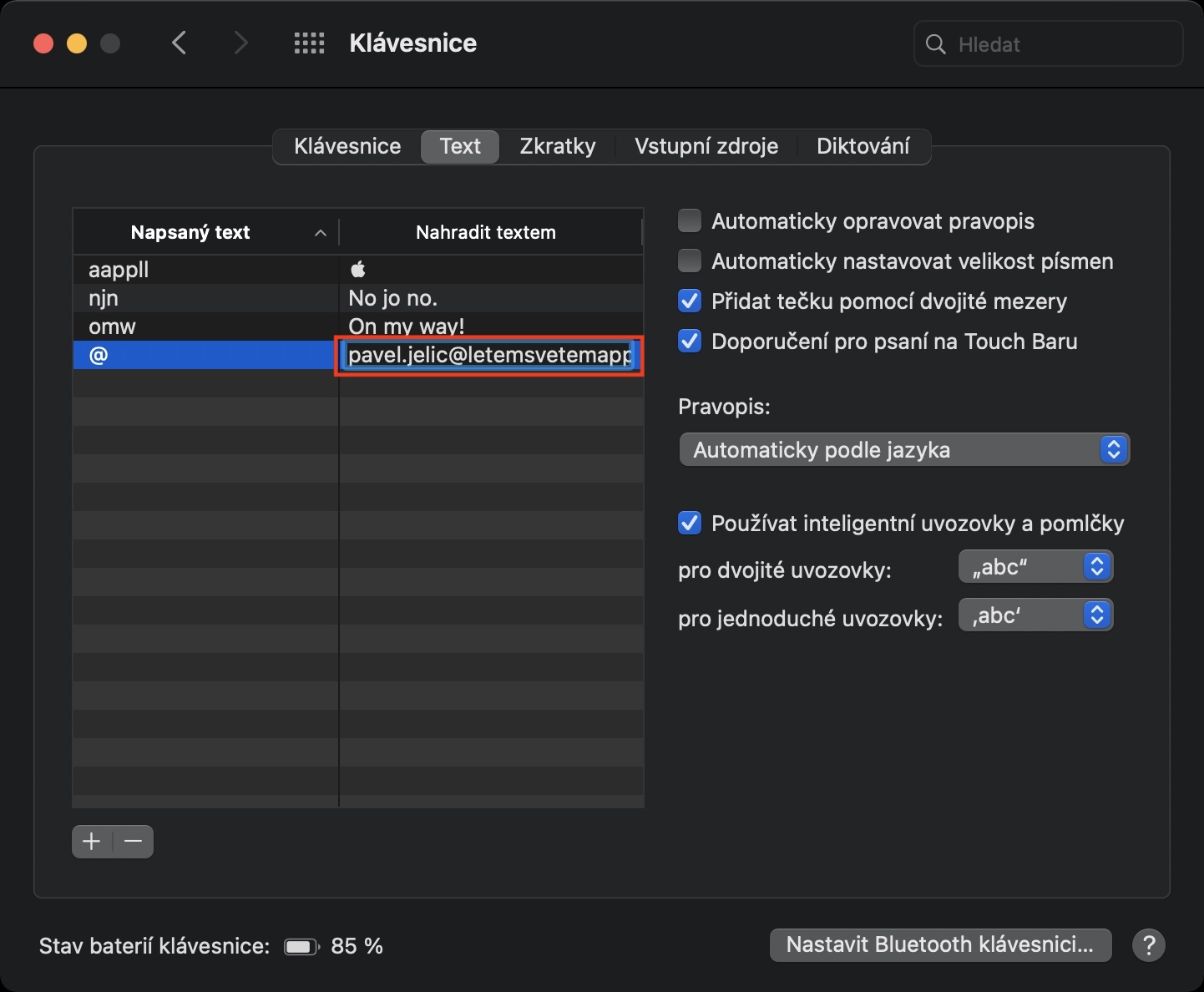
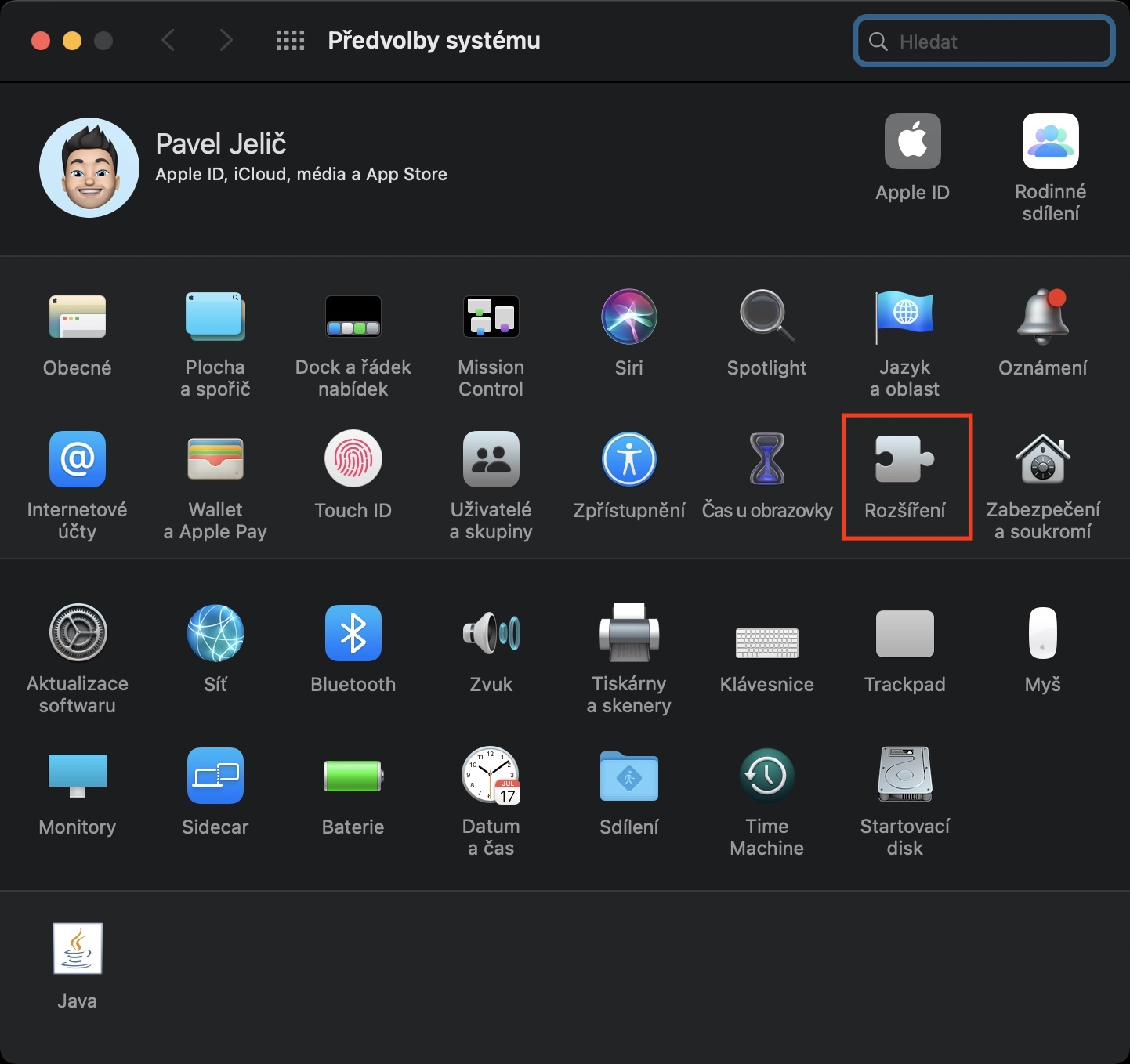
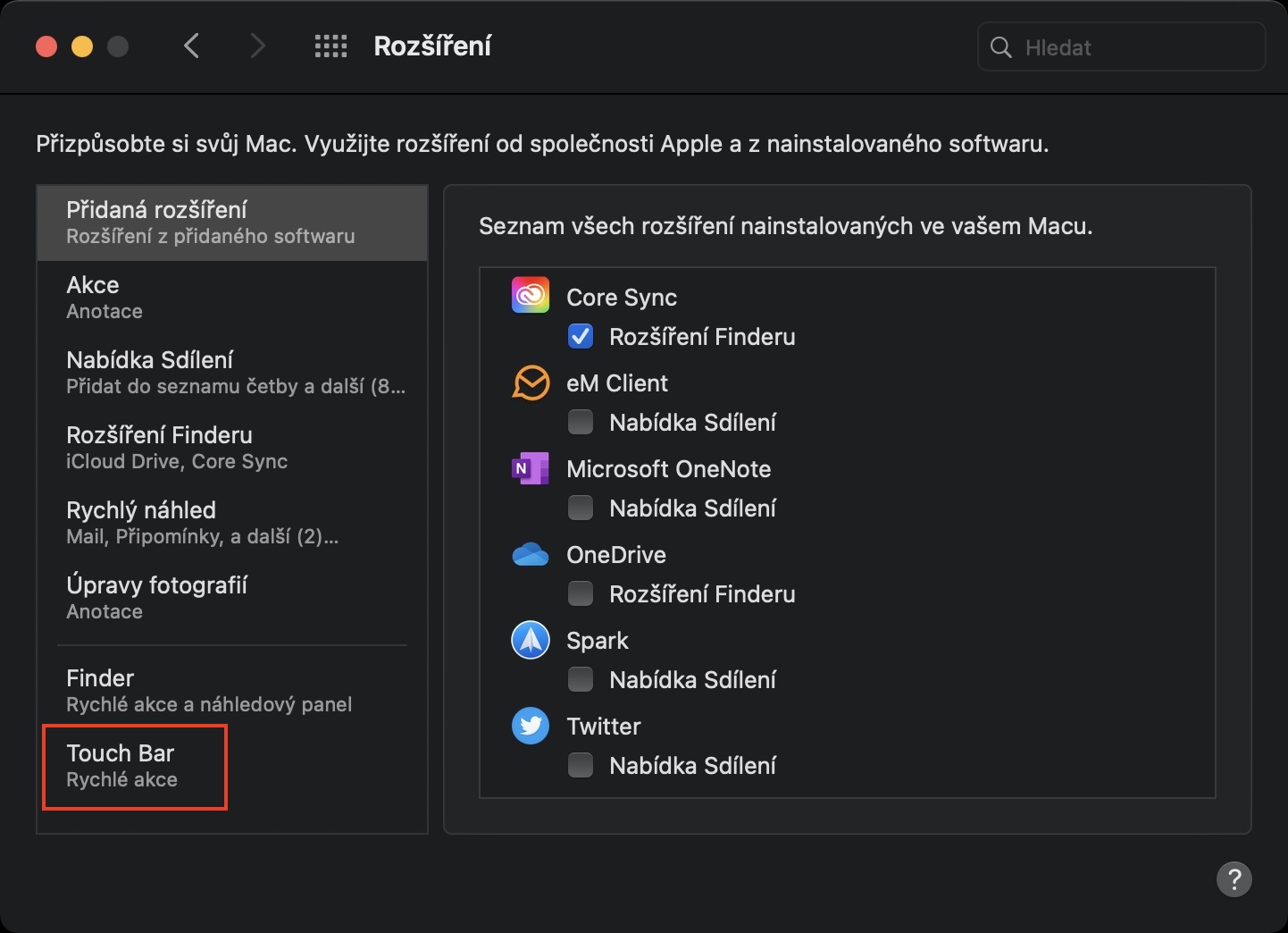
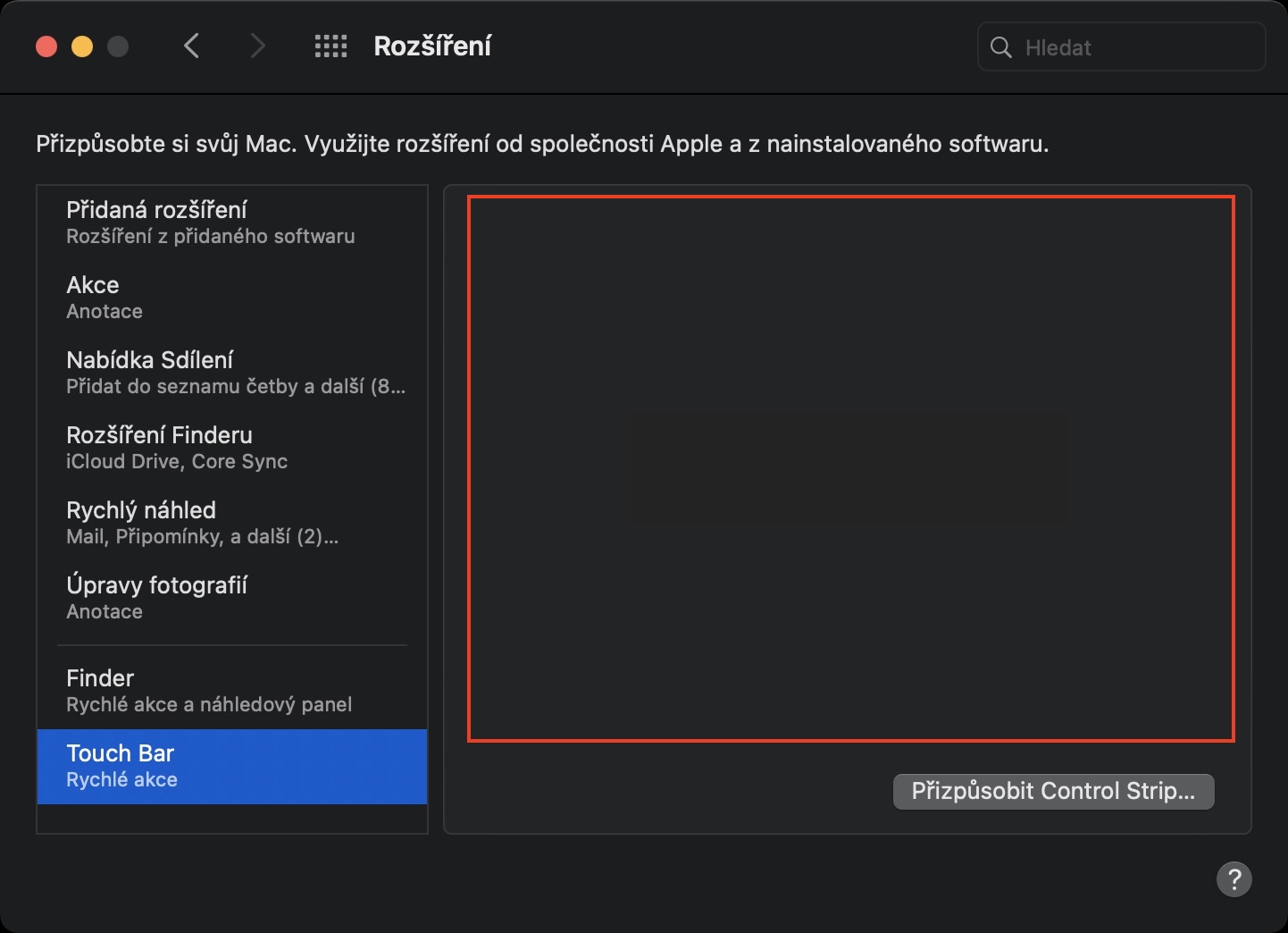
یوازې یو کوچنی اصلاح - کله چې تاسو لومړی ځل لاک کړئ ، عکس سم کړئ - یا یې ایموجي ته ښکته کړئ.
مننه، ثابت.